2024/05/29
以前ご紹介しました、従来の広告マネージャー「v1」で作成されたキャンペーンを、
広告マネージャー「v2」に移行する方法に続いて、今回は広告マネージャー「v2」でのPixelコード発行方法をご紹介いたします。
『【SmartNews広告】広告マネージャーv1からv2への移行方法』は、
↑コチラからご覧ください!
Pixelコードの発行
それではピクセルコードを発行していきましょう。
まず管理画面の上部メニュー赤枠の「イベント」ボタンをクリックします。
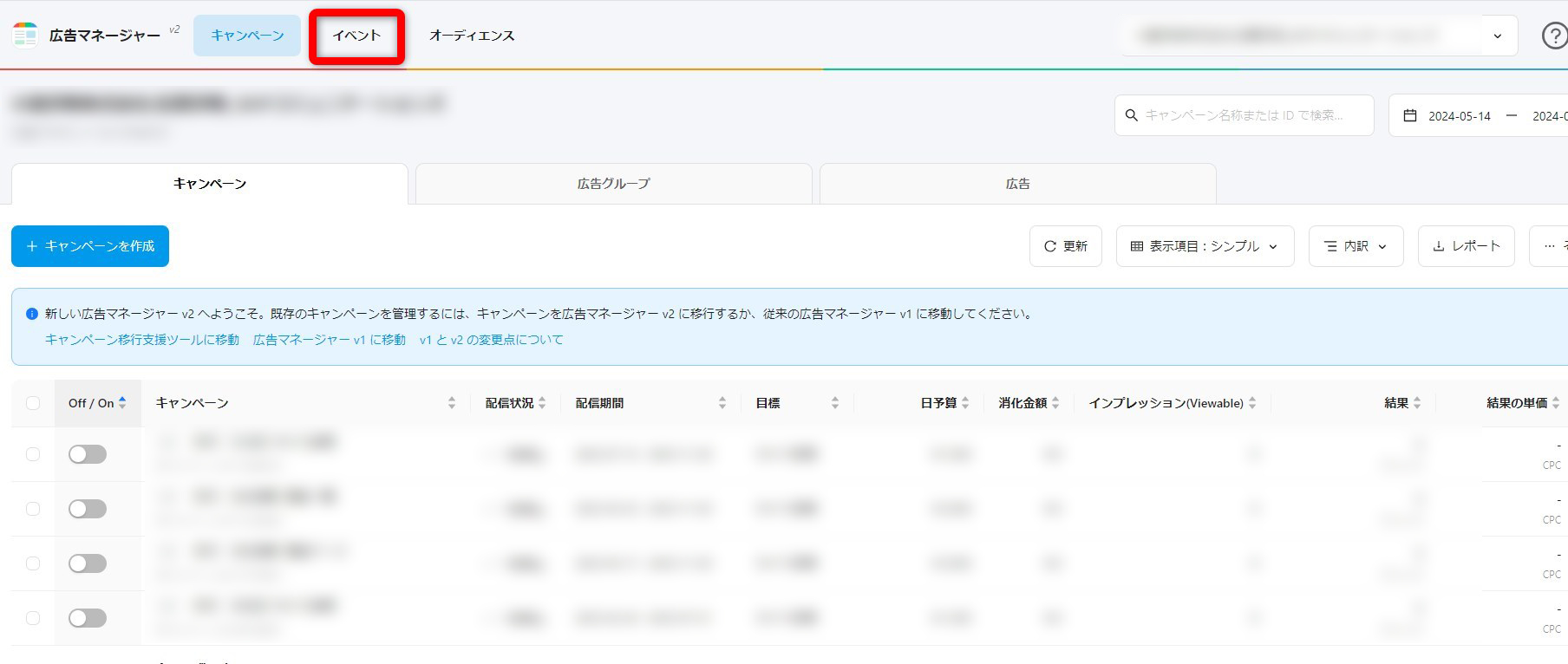
イベントマネージャ/Pixel管理画面に入ります。
続いて赤枠の「+新しいPixelを作成」ボタンをクリックします。
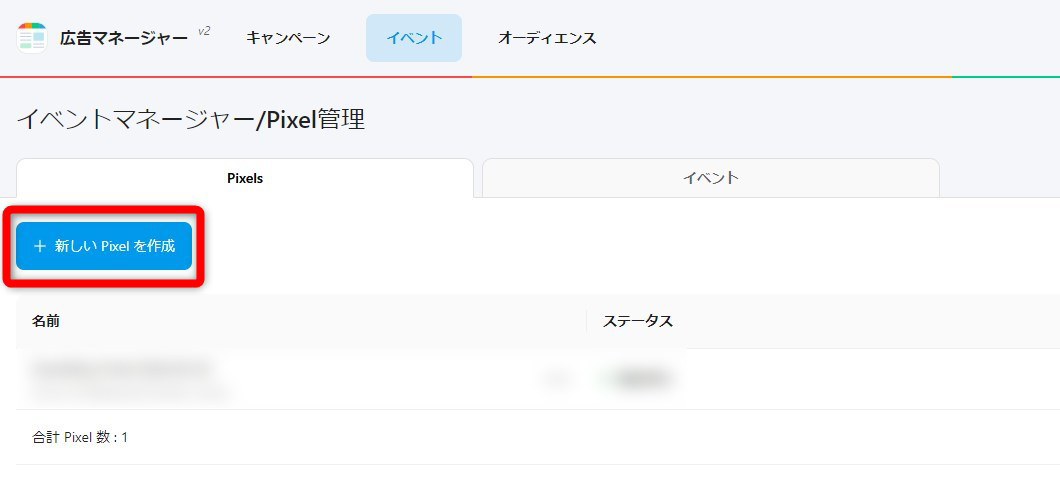
新しいPixelを作成する画面に入るので、
ピクセルコードに付けたい任意の名前を入力します。
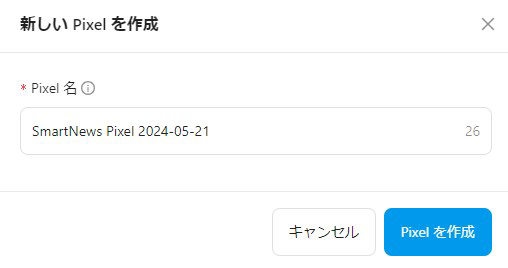
すると、ピクセルコードが発行されますので、
赤枠のコードをコピー(※ピクセルコードを保存しておきたい方はダウンロードでもOKです)
をクリックしてコードをコピーします。
そしてウェブサイトの<head></head>箇所にペーストします。
以上で完了になります。
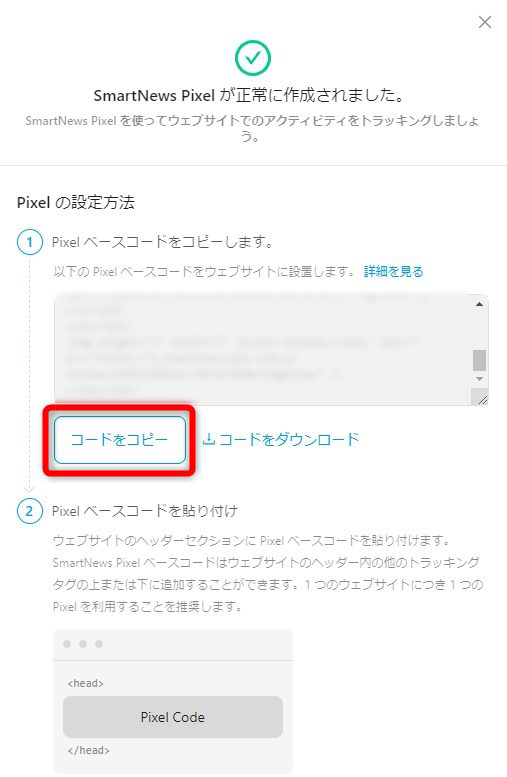
まとめ
いかがでしたか?
今回は、SmartNews広告のPixelコードの発行方法をご紹介しました。
弊社BOPコミュニケーションズでは、Web広告の配信・運用を承っております。
・売上を伸ばすためにWeb広告を活用してみたい。
・自社で広告配信をしているが、手探り状態なので効率を上げたい。
・広告の運用をプロに任せて、よりビジネスを大きくしていきたい。
そんな場合は、お気軽にご相談ください!
★フォームからすぐにお問い合わせしたい場合はこちら↓

